在微信公众号文章中,小伙伴们肯定都看到过一些非常有趣的九宫格图片,这样不仅让图文排版简约而且美观,i排版也支持这项功能哦,那你知道 微信编辑器i排版怎么拼图 吗?接下来
在微信公众号文章中,小伙伴们肯定都看到过一些非常有趣的九宫格图片,这样不仅让图文排版简约而且美观,i排版也支持这项功能哦,那你知道微信编辑器i排版怎么拼图吗?接下来就跟随自由互联小编一起来看看下面的教程吧。
点击查看==》i排版怎么使用
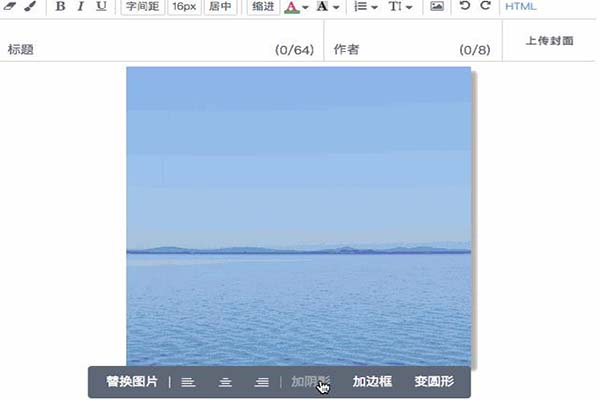
1、首先小伙伴们可以在i排版首页左侧样式栏中找到“图文”,然后选择一张自己满意的拼图样式;
2、点击需要的“拼图样式”即可在编辑页面上显示,选中想要替换的图片就会出现一个工具条;
3、选择工具条中的“替换图片”选项即可完成图片的替换;
4、现在你可以随心所欲的将拼图中的图片替换成你想要的效果了。
不过在图片替换的过程中还是需要注意一些事项:
九宫格拼图样式必须插入正方形的图
左右拼图样式:左侧的矩形图片,请大家尽量将尺寸调成宽高比为9:20的图片,这样会撑满左侧
上下拼图样式:请选择下方的两张图片时,尽量选择高度相同的图片,这样会更加美观
以上就是关于i排版快速拼图的详细教程了,小伙伴们可根据以上的步骤完成自己心目中的拼图成品,让自己的微信公众号文章变得更加美观好看。
i排版微信编辑器热门教程
i排版微信编辑器怎么全选 i排版怎么授权微信 i排版微信编辑器怎么上传 i排版微信编辑器怎么导入图片 i排版怎么修改字体 i排版怎么等比缩小图片 i排版怎么发给别人预览 i排版怎么更换图片